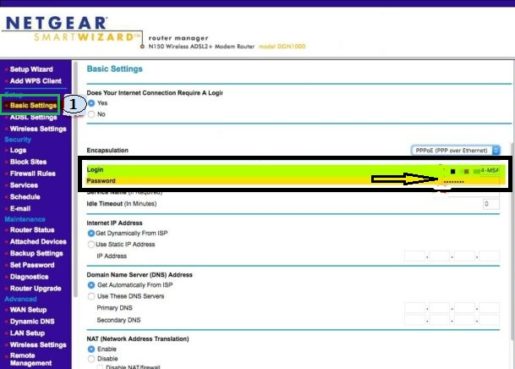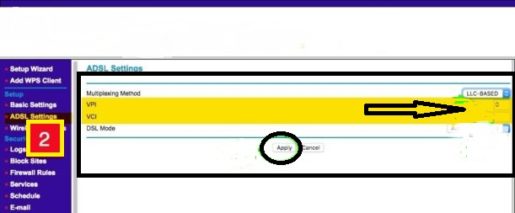Konfiguratu netgear bideratzailearen ezarpenak
Hurrengo lerroetan, Netgear bideratzailearen ezarpenak Internet pizteko nola doi ditzakezun azalduko dugu, bai bideratzailea berrezartzean edo Internet lehen aldiz piztean. Netgear n150 azaldu daiteke. Enpresa honen gailu gehienetan urrats berdinak aplika ditzakezu, egoera ez baita oso ezberdina. Desberdintasun bakarra bektore-orriaren itxuran dago, baina ezarpenak ez dira asko aldatzen.

Hasieran, erabiltzaile-izena eta pasahitza izan behar dituzu zerbitzurako, hau da, harpidetuta zauden interneteko enpresaren laguntza teknikoarekin harremanetan jarriz aurki ditzakezun datuak, ondoren modemera begiratu. Saio-hasierako xehetasun guztiak Netgear Routerrean agertuko dira lehenetsitako IP bideratzailetik http: // 192.168.0.1, ondoren sartu erabiltzaile-izena eta pasahitza bideratzailean sartuta, hurrengo orria agertuko da.
1: Lehen urratsa alboko menutik, hautatu oinarrizko ezarpenak, ondoren hasi Internet zerbitzuaren erabiltzaile-izena idazten saioa hasteko aukeraren aurrean, gero Interneteko zerbitzuaren pasahitza pasahitz aukeraren aurrean, eta utzi gainerako ezarpenak lehenetsi gisa. . Ziurtatu ezarpenak pantaila-argazkian ikusten den moduan doitzen dituzula, eta, ondoren, beheko amaieran, sakatu Aplikatu aldaketak gordetzeko.
2: Bigarren urratsa alboko menutik aukeratzea da ADSL ezarpenak aukeratzeko eta, ondoren, hemen lehen aukeran VPI ziurtatu 0 edo 8 balioa gehitzen duzula Balio hau aldatu egiten da Interneteko konpainia batetik bestera eta gero bigarren aukeran VCI-ren 35 balioa, ondoren, sakatu Aplikatu aldaketak gordetzeko.
3: Mantendu Wi-Fi ezarpena netgear bideratzailean alboko menuan, hautatu haririk gabeko ezarpenen aukera, gero aukeratu izena (SSID): idatzi sarearen izena nahi duzun moduan eta, ondoren, aukeratu segurtasun aukerak eta ziurtatu aukeratu enkriptatze mota, adibidez WPA2 -PSK edo gehiago, eta, azkenik, WPA2-PSK Security Encryption aukeratzerakoan, hasi zure Wi-Fi Router Netgear pasahitza idazten eta, azkenik, sakatu gorde aplikazioa.
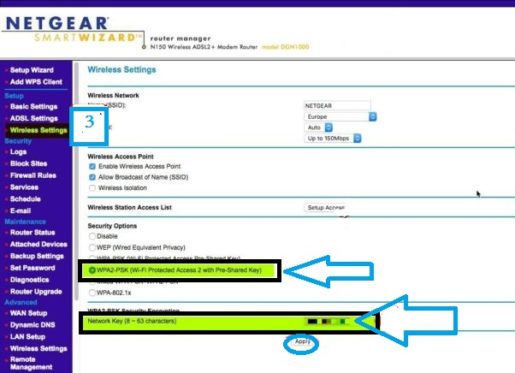
Aurreko hiru pausoetan, modu errazean, Netgear bideratzailearen ezarpenak nola ezarri eta internet nola piztu azaldu nuen Wi-Fi ezarpenak egokituz. Izan ere, bideratzaile honek aurreko artikuluetan idatziko ditugun beste ezaugarri asko ditu, baina hemen bideratzailea kontrolatzeko metodoan bakarrik zegoen arreta.